Integration mit ArcGIS Field Maps für Android
In diesem Tutorial wird Schritt für Schritt erklärt, wie Sie Ihren Reach RS2/RS2+ mit ArcGIS Field Maps integrieren können, indem Sie ein Gerät auf Android oder WSA (Windows Subsystem für Android) über Bluetooth verwenden.
Übersicht
ArcGIS Field Maps ist eine mobile App, mit der Sie Daten vor Ort erfassen, Karten anzeigen und bearbeiten und Informationen mit Teammitgliedern in Echtzeit austauschen können.
Um Ihren Reach RS2/RS2+ über Bluetooth mit ArcGIS Field Maps zu verbinden, benötigen Sie Folgendes:
- Reach RS2/RS2+
- Ein Gerät mit Android oder WSA (Windows Subsystem für Android)
- ArcGIS Field Maps mobile App auf Ihrem Android-Gerät installiert
- ArcGIS-Konto
Arbeitsablauf
Um Ihren Reach RS2/RS2+ in ArcGIS Field Maps zu integrieren, führen Sie die folgenden Schritte aus.
Konfigurieren von Korrekturen in Emlid Flow
Um bei der Vermessung mit dem Reach RS2/RS2+ eine Genauigkeit auf Zentimeter-Ebene zu erreichen, konfigurieren Sie ihn wie folgt, damit er als Rover in RTK fungiert:
-
Richten Sie die RTK-Kommunikation zwischen 2 Reach-RS2/RS2+-Einheiten über LoRa-Funk gemäß der Anleitung zur Einrichtung von Basis und Rover ein.
-
Konfigurieren Sie Ihren Reach RS2/RS2+ so, dass er Korrekturen von einem Ntrip-Dienst empfängt, indem Sie die Schritte in der Anleitung Arbeiten mit Ntrip-Diensten befolgen.
Um mit dem Empfang von Korrekturen zu beginnen, stellen Sie sicher, dass Ihr Empfänger Sicht auf den Satelliten hat.
Auffindbarkeit von Reach RS2/RS2+ aktivieren
Gehen Sie folgendermaßen vor, um Ihren Reach RS2/RS2+ über Bluetooth erkennbar zu machen:
-
Stellen Sie mit Emlid Flow eine Verbindung zu Ihrem Reach RS2/RS2+ her.
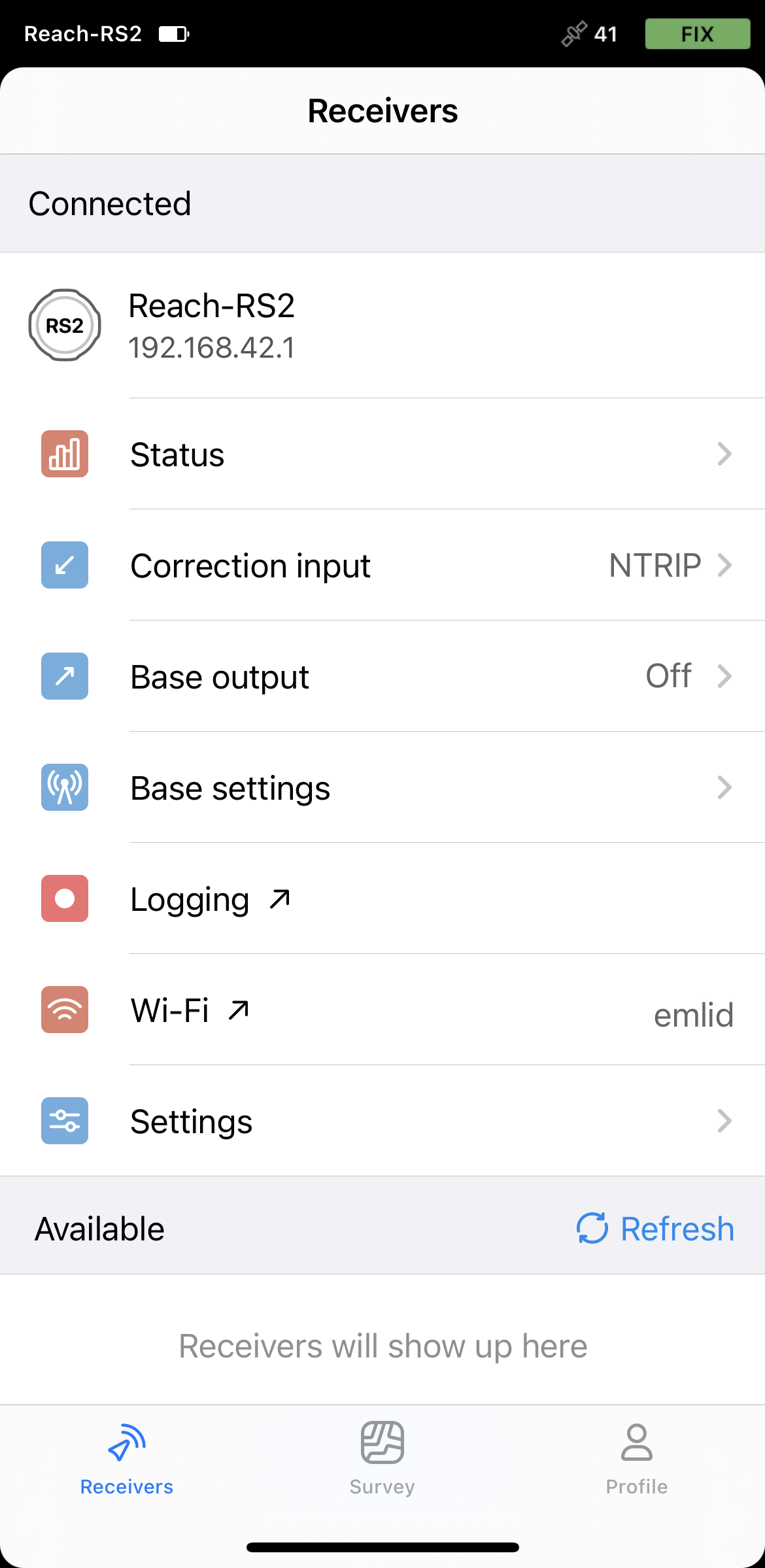
-
Gehen Sie zu Einstellungen und tippen Sie auf Bluetooth.
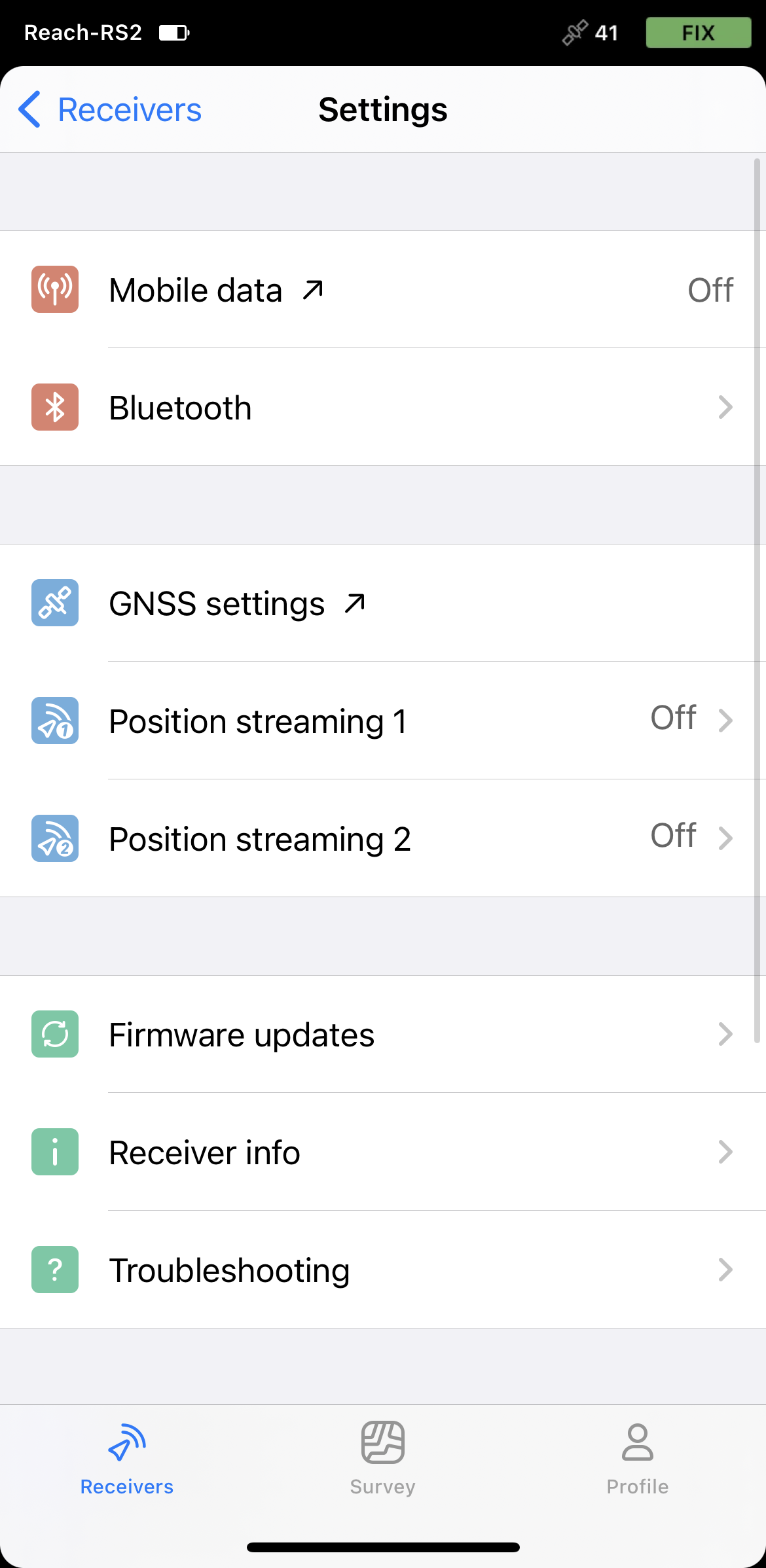
-
Aktivieren Sie Bluetooth, indem Sie auf die Schaltfläche Bluetooth einschalten (Turn on Bluetooth) tippen.
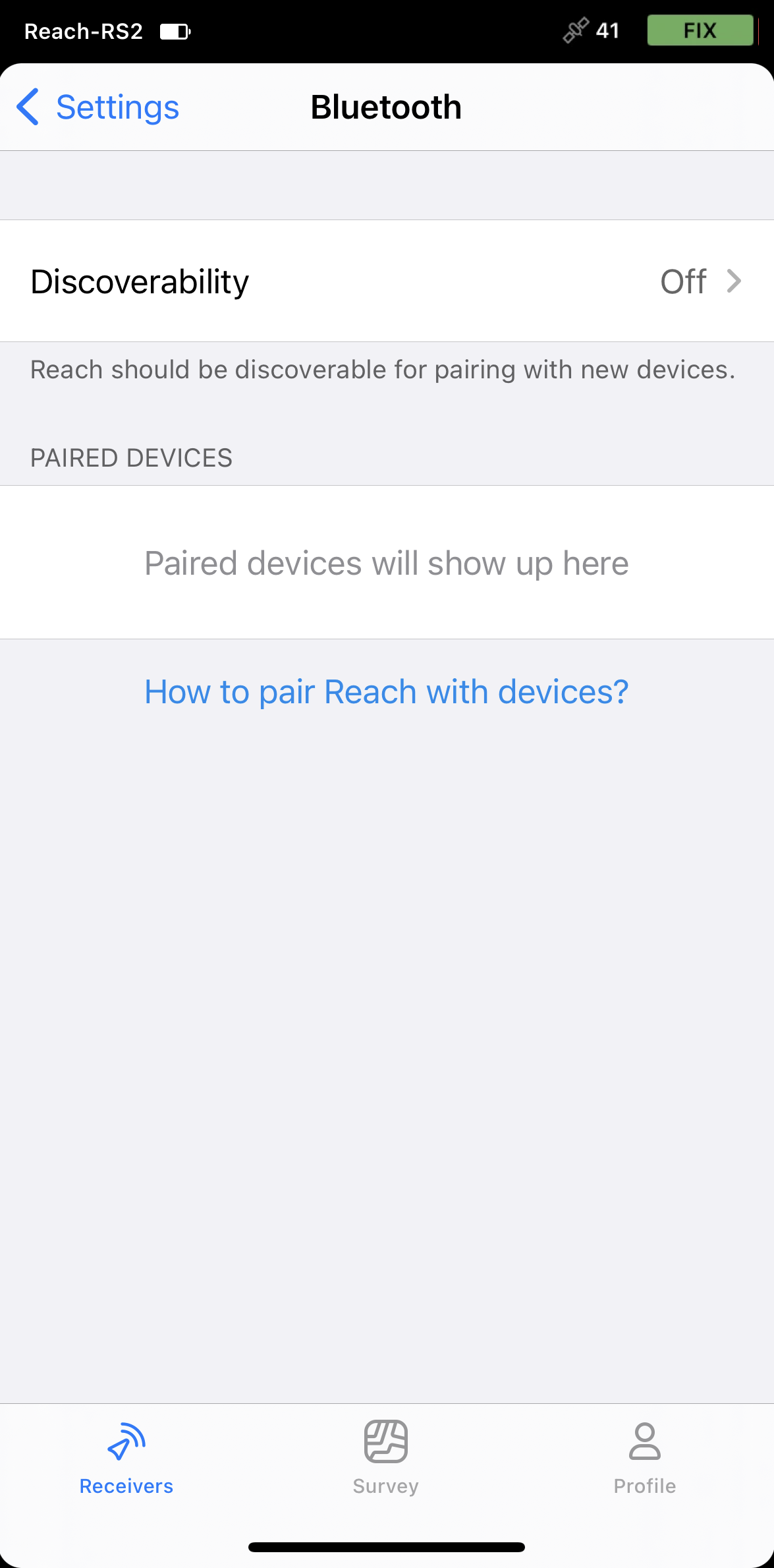
-
Tippen Sie auf Discoverability [Auffindbarkeit] und schalten Sie sie ein. Tippen Sie auf Speichern, um die Änderungen zu übernehmen.
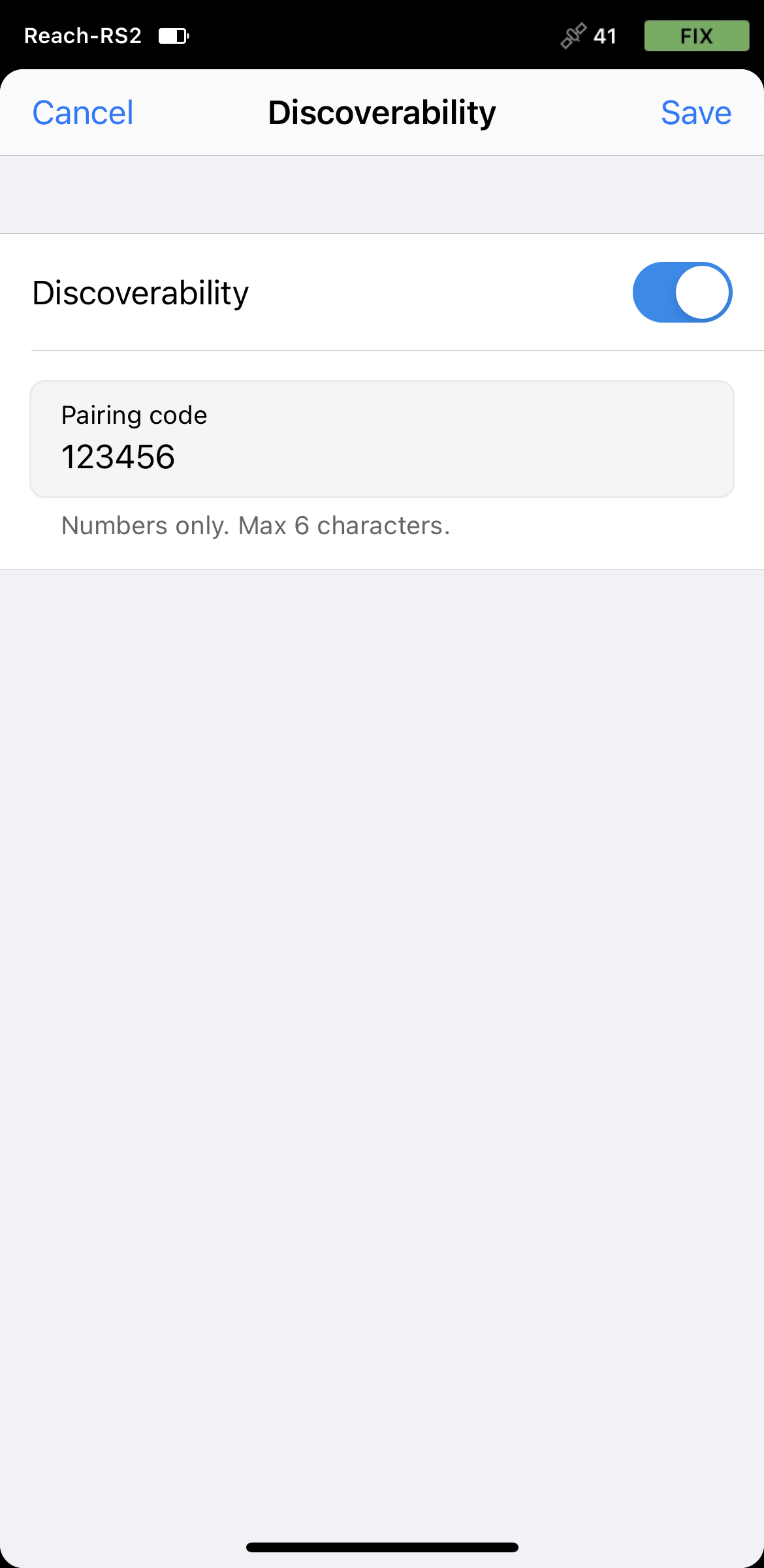
Reach mit einem Android-Gerät koppeln
Um Ihr Reach RS2/RS2+ mit dem Android-Gerät zu koppeln, gehen Sie wie folgt vor:
-
Navigieren Sie zum Konfigurationsbildschirm Bluetooth auf Ihrem Android-Gerät und aktivieren Sie Bluetooth.
-
Warten Sie, bis Ihr Reach als verfügbares Gerät aufgelistet wird.
tipHalten Sie den Reach nicht weiter als ein paar Meter von Ihrem Gerät entfernt.
-
Tippen Sie auf den Namen Ihres Reach in der Liste der verfügbaren Geräte auf dem Android-Gerät.
noteWenn Ihr Gerät einen PIN-Code erfordert, geben Sie 123456 ein.
-
Koppeln Sie den Reach mit dem Android-Gerät.
Einrichten des Positionsstreamings von Reach RS/RS2+
Um Ihre Reach RS2/RS2+-Position im NMEA-Format an das Android-Gerät zu übertragen, gehen Sie wie folgt vor:
-
Öffnen Sie Emlid Flow und stellen Sie eine Verbindung zu Ihrem Reach her.
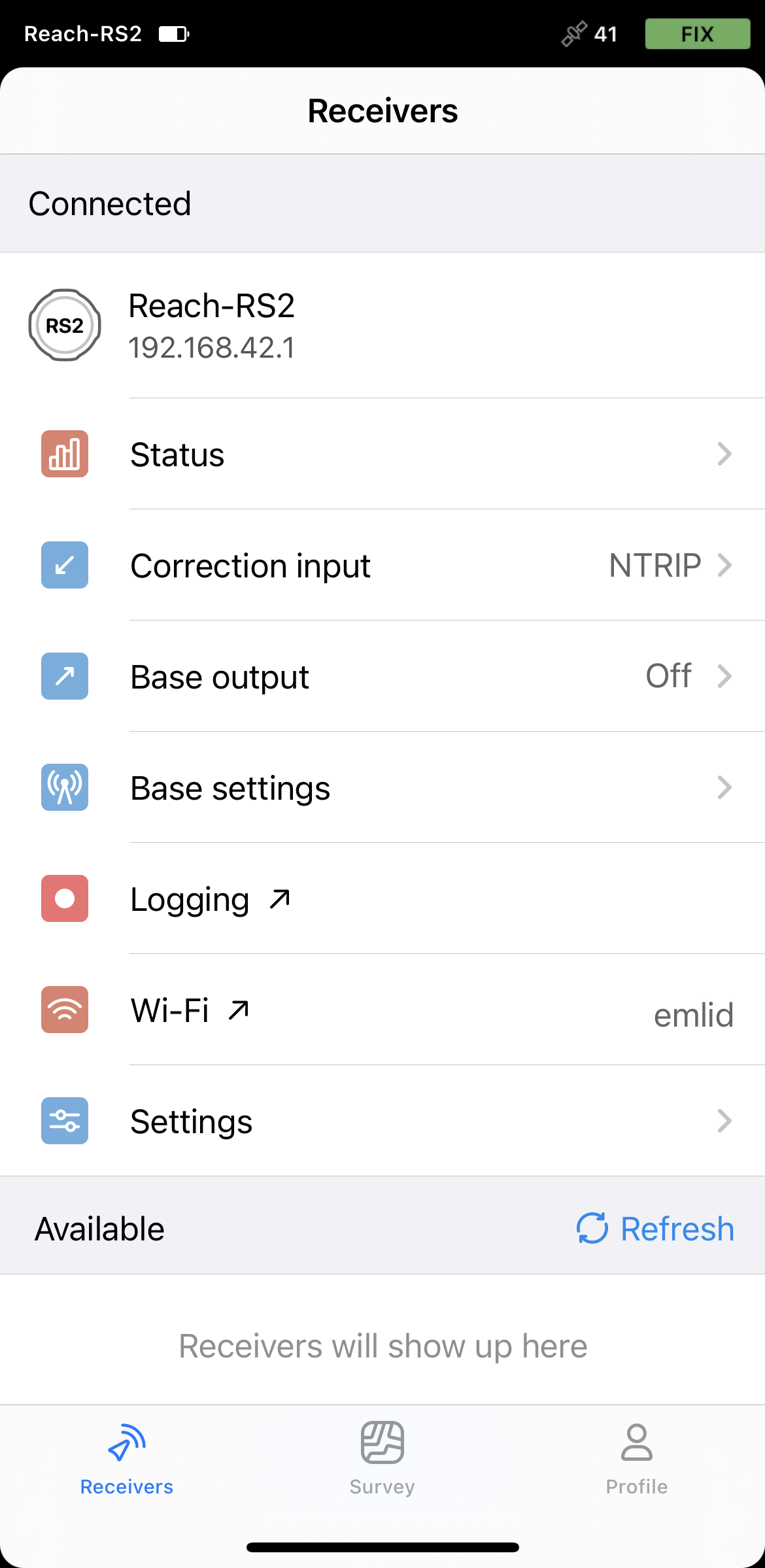
-
Gehen Sie zu Einstellungen und tippen Sie auf Positionsstreaming 1.
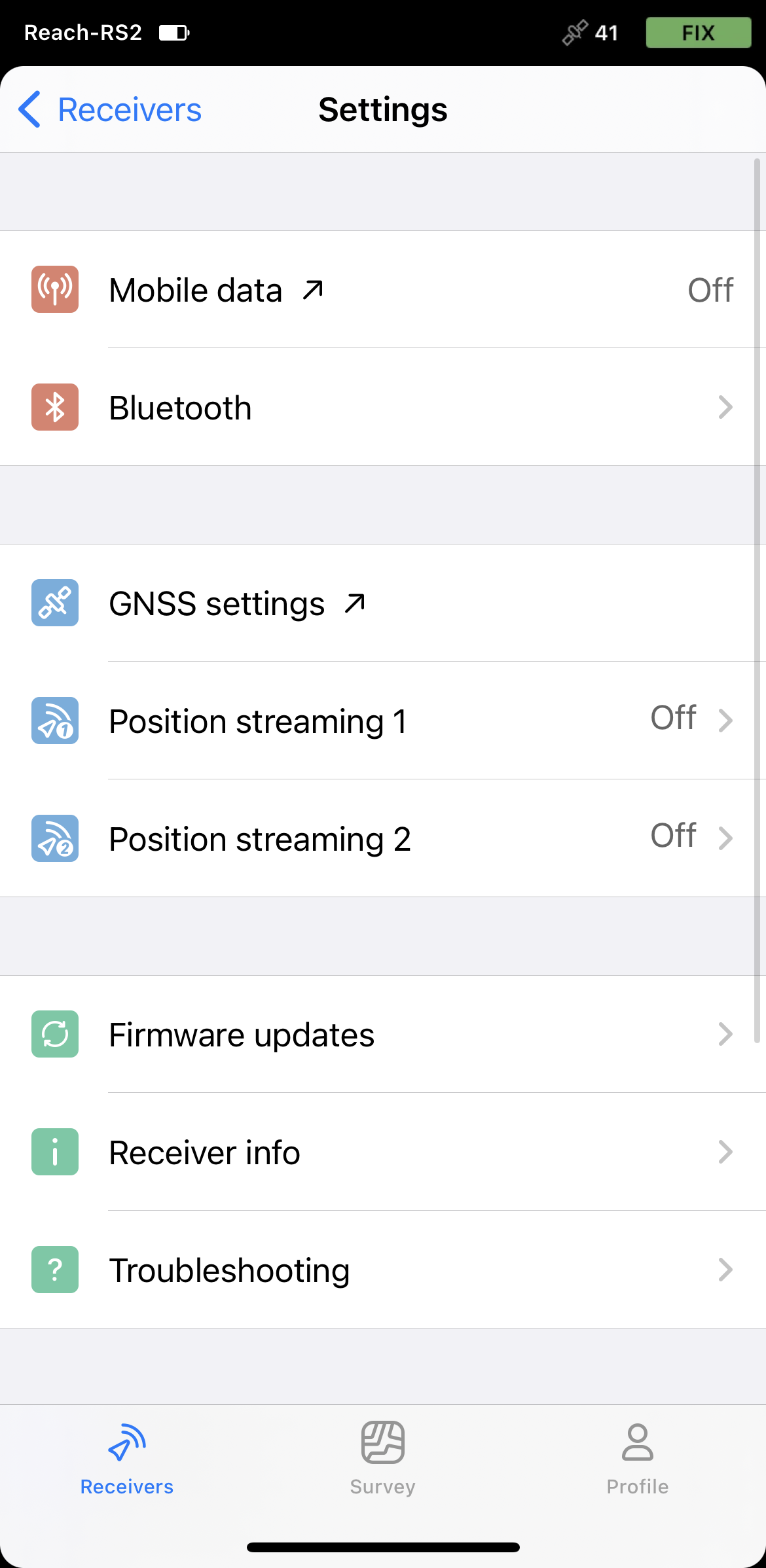
-
Wählen Sie Bluetooth.
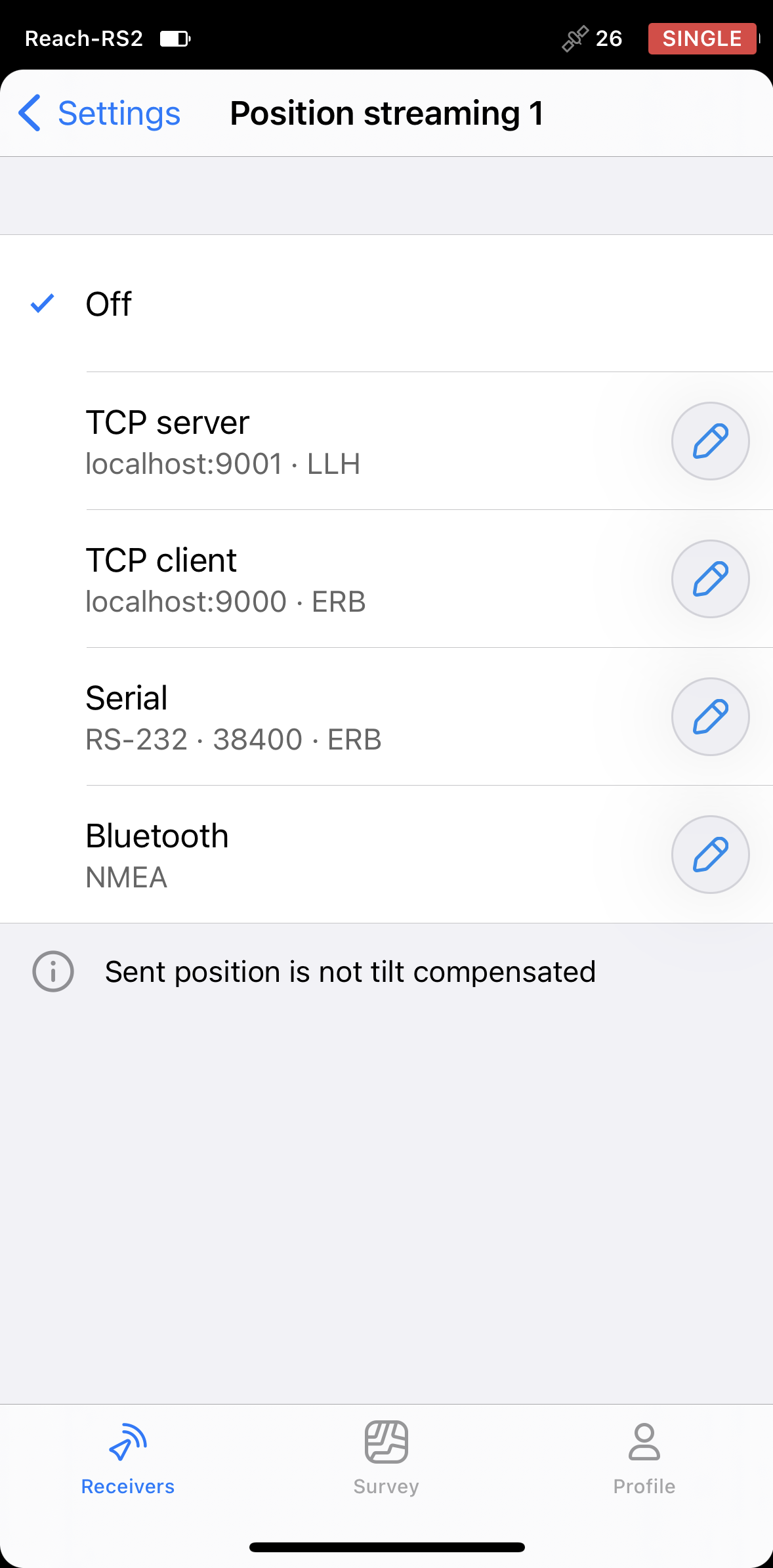
-
Um das Positionsstreaming zu konfigurieren, tippen Sie auf die Schaltfläche Bearbeiten in der Zelle Bluetooth.
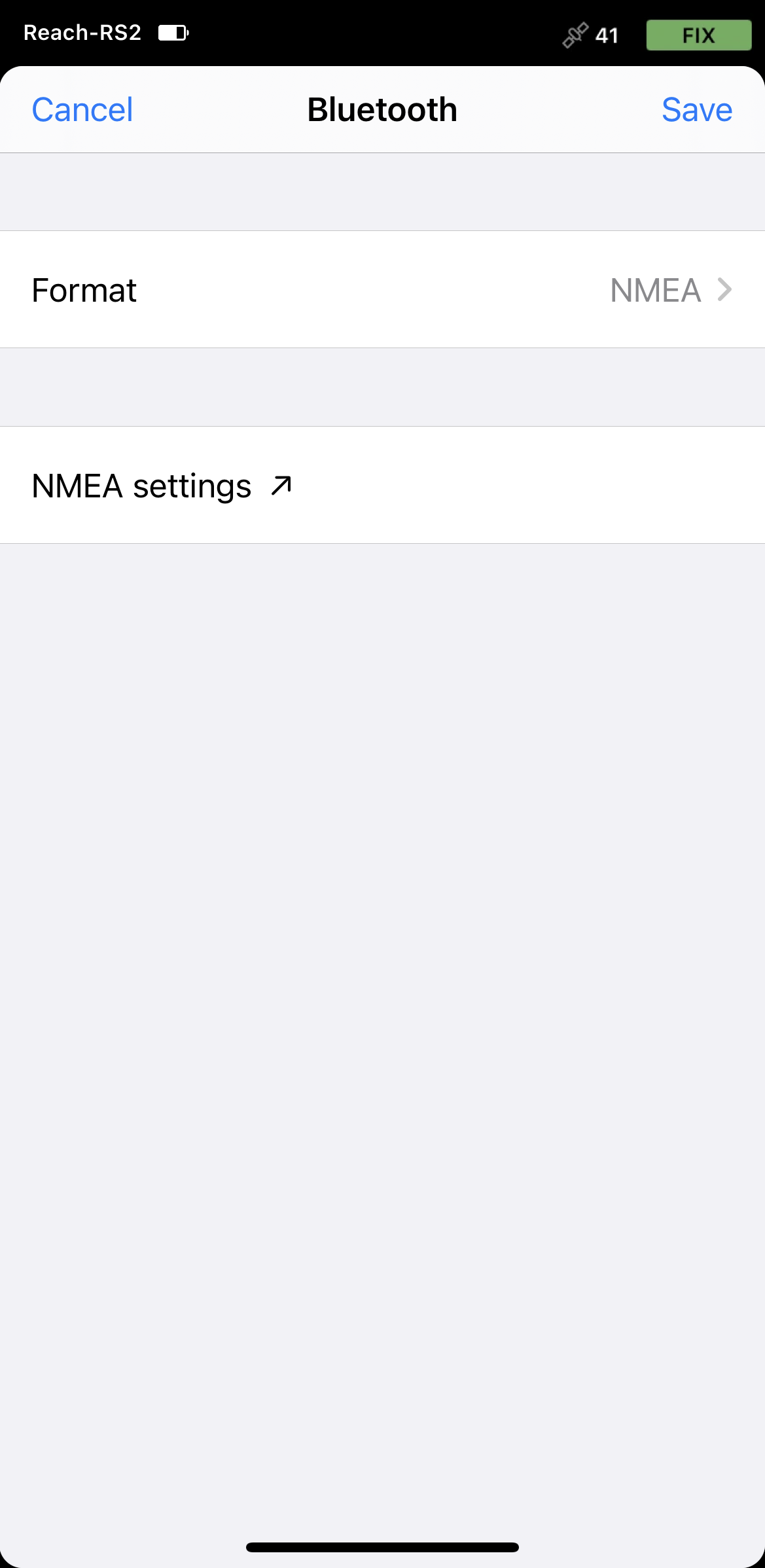
-
Tippen Sie auf Format und wählen Sie NMEA. Speichern Sie die Änderungen.
Konfigurieren der Kommunikation zwischen ArcGIS Field Maps und Reach R2/RS2+
-
Öffnen Sie die ArcGIS Field Maps App.
-
Tippen Sie auf das Symbol Profil (Profile) in der oberen rechten Ecke, um die Einstellungen zu öffnen.
-
Tippen Sie auf Anbieter (Provider) im Abschnitt Standort (Location).
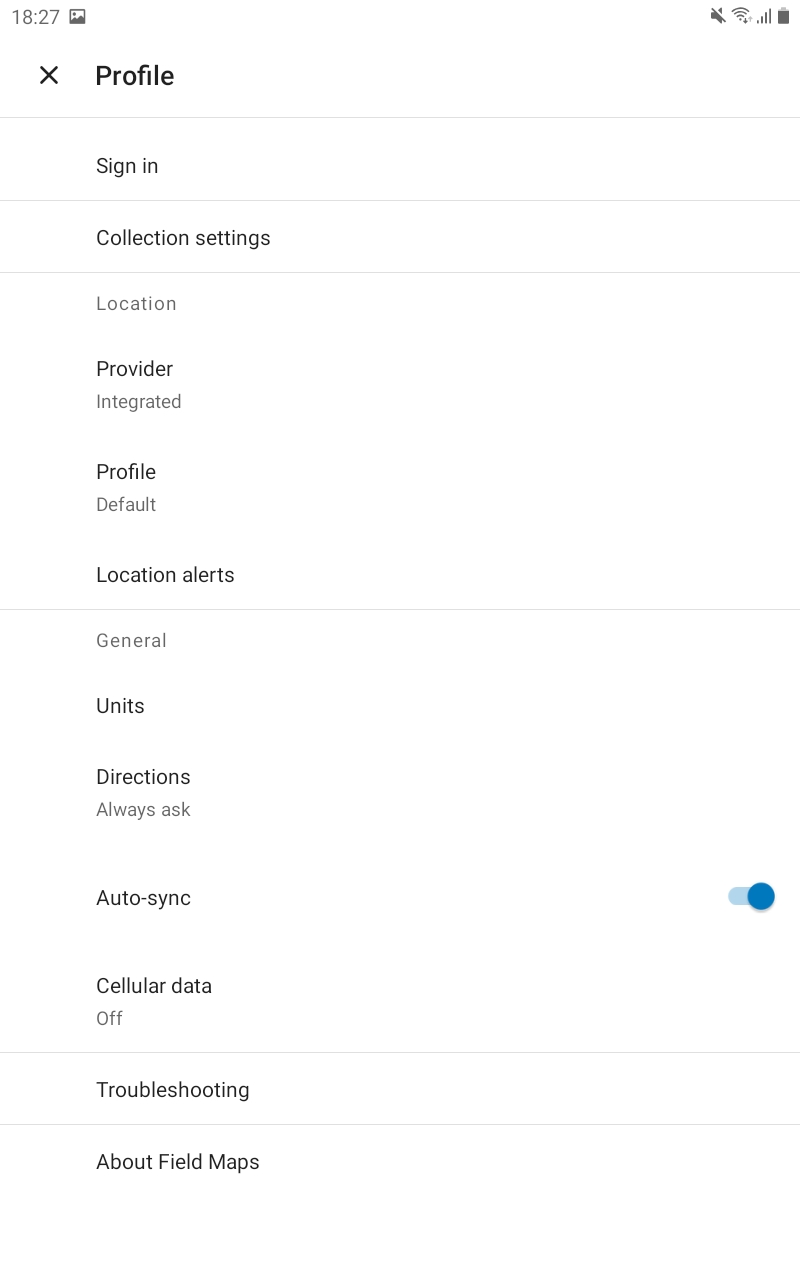
-
Tippen Sie auf die Schaltfläche Plus, um einen Anbieter hinzuzufügen.
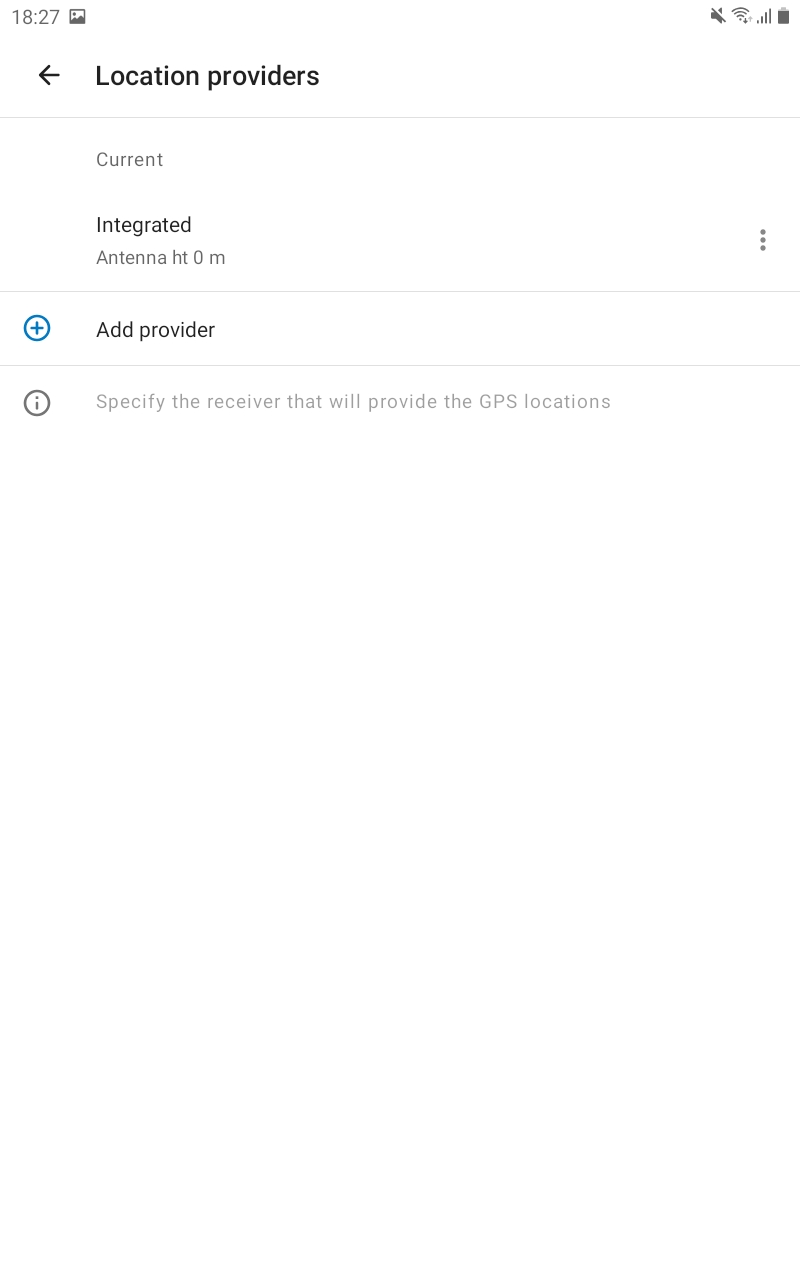
-
Wählen Sie Ihr Reach in der Liste der verfügbaren Geräte aus. Tippen Sie auf WEITER (NEXT).
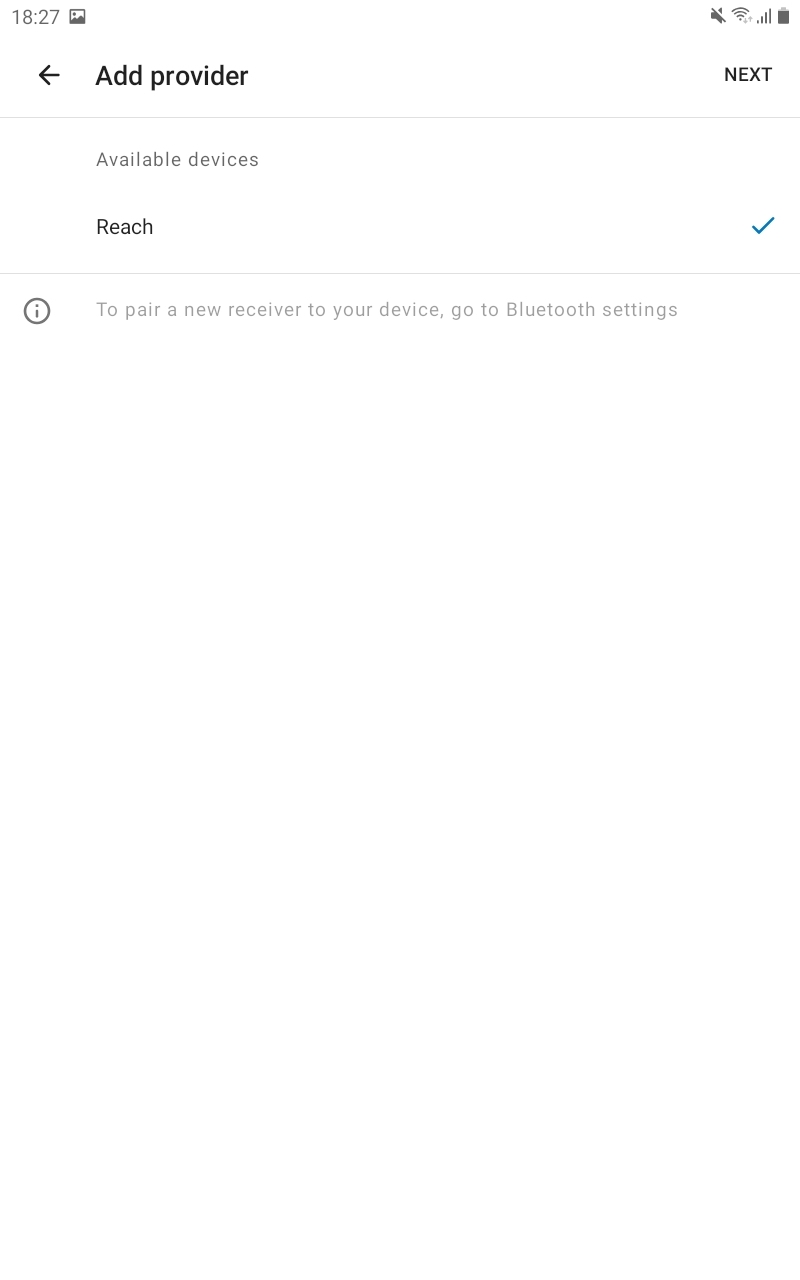
-
Stellen Sie die Antennenhöhe ein und tippen Sie auf FERTIG (DONE).
-
Tippen Sie auf *Aktuell (Current) und stellen Sie die Antennenhöhe ein. Klicken Sie im Abschnitt *Sonstiges (Other)* auf Ihren Reach. Dieser Reach wird als aktuell (current) eingestellt.
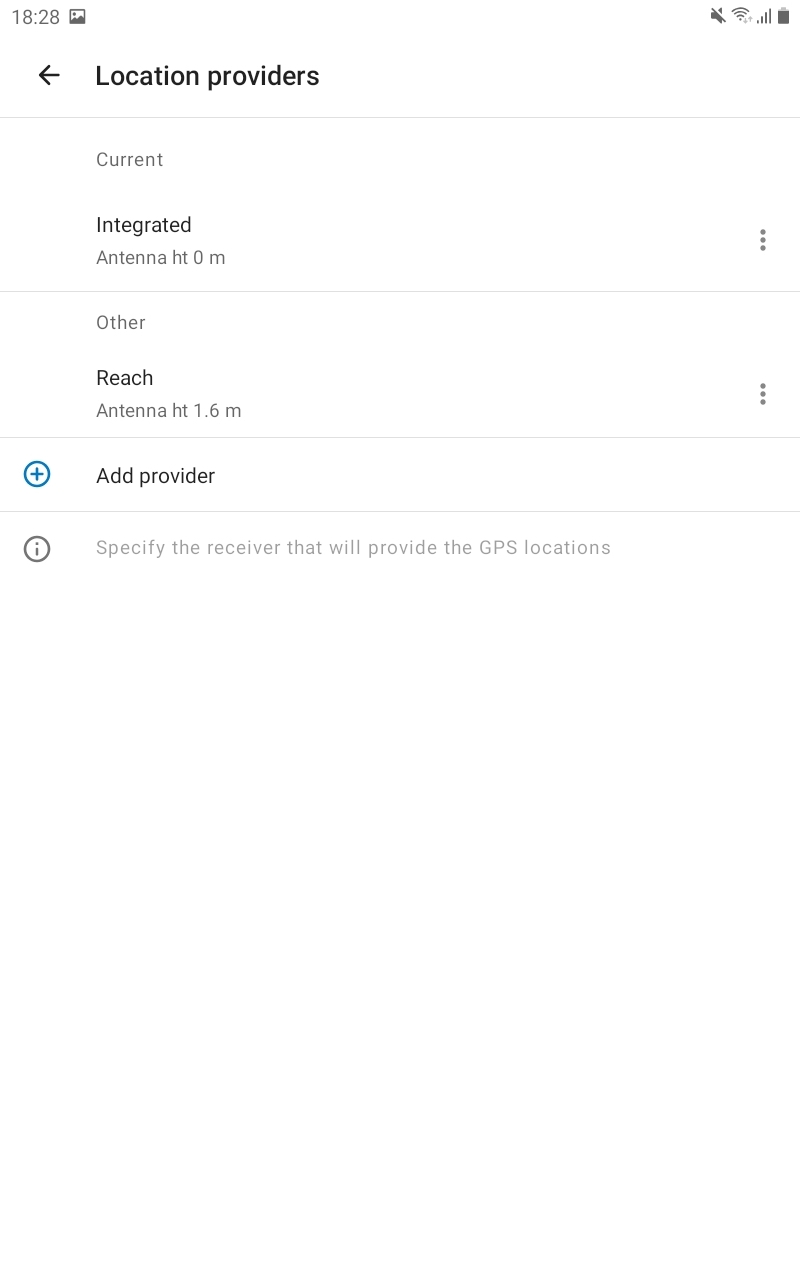
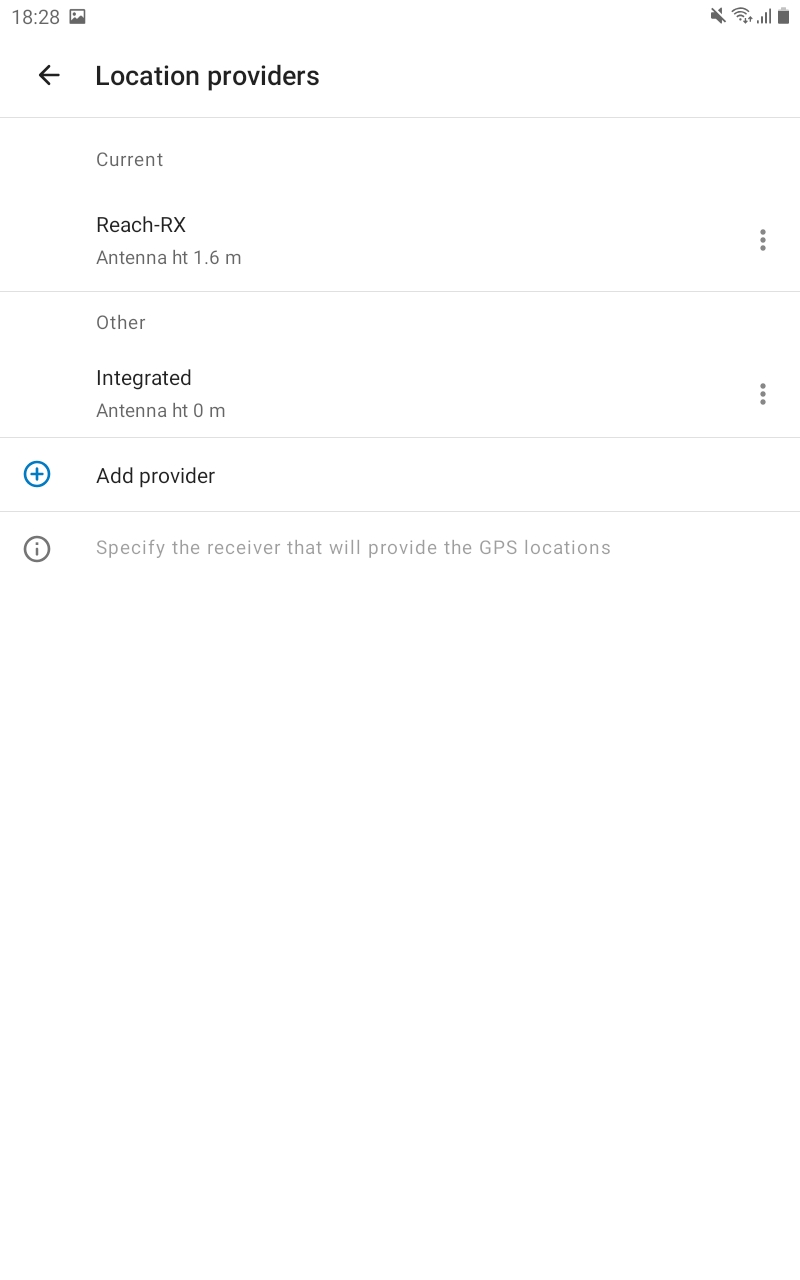
-
Tippen Sie auf den Zurück-Pfeil, um zu Ihren Profileinstellungen zurückzukehren.
Sie sind nun bereit, mit der Messung der GNSS-Daten fortzufahren!